前回は表示・取引レポートなどを解説しました。
取引パフォーマンスが確認できる取引レポートはトレード上達に欠かせないものです。
まだ読んでいない方はまずはそちらをお読みください。
合わせてIG証券をメイン口座にして9ヶ月の本音レビューもお読みいただければと思います。
今回は、ProRealTimeチャートでテクニカル分析をしていくために必要なラインなどの描画ツールについて解説します。
オブジェクトツールはプライスバーの高値、安値、始値、終値に対して自動的にフィットするマグネット機能がデフォルトで効いています。
オブジェクトツールの表示方法
オブジェクトツールを使う場合は左上の「オブジェクト」の項目から選択する方法、
その下に表示されているオブジェクトツールと同じアイコンから選択する方法の2種類があります。
どちらを使っても良いので、自分が使いやすい方法を選んでください。
メイン画面のオブジェクトツールのカスタマイズ
「オプション」の項目をクリックしてオプション画面を表示させます。
「テンプレートのオプション」→「メインウインドウ」タブをクリックします。
上画像のようになれば正しい手順になっています。
各ツールの左にチェックボックスがあるので、自分がよく使う描画ツールにチェックを入れます。
このチェックを入れたものが上部に表示されます。
上部に表示された描画ツールは各アイコンをクリック&ドラッグで好きな場所に移動することができます。
オブジェクトの種類
オブジェクトのツールバー
テキスト、バブルテキスト、アンカーされたテキスト、カーソルモード、計測モード、アラートモード、
ズームモード、オブジェクトの環境設定、オブジェクトのコピー、オブジェクトの移動、オブジェクトの削除、
カラー(ラインを引く前に任意のカラーをクリック)、水平ProRealTrendを表示する、斜めProRealTrendを表示する
形状と矢印
四角形、アブリーク長方形、楕円形、アブリーク楕円、トライアングル、矢印、買いシグナル、売りシグナル
検索画面
新規チャート作成、銘柄、板
ライン
線、水平線、垂直線、セグメント、水平セグメント、垂直セグメント、スピードライン、角度による線、
百分率により線、線型回帰
ギャン
ギャンライン、ギャン・ファン、ギャングリッド、ギャン・スクエア
チャネル
アンドリューの三叉(アンドリュー・ピッチフォーク)、シッフピッチフォーク、標準エラーチャネル、
標準偏差チャネル、ラフ・チャネル、チャネル
フィボナッチ
フィボナッチ・リトレースメント、フィボナッチ・エクステンション、フィボナッチ・タイムゾーン、
フィボナッチ・アーク、フィボナッチ・ファン、フィボナッチ・チャネル、フィボナッチ楕円、フィボナッチスパイラル
オブジェクトツールのカスタマイズ
オブジェクトのカスタマイズ設定は、「カスタマイズしたいオブジェクト上で右クリック」、
または「オブジェクトの環境設定(スパナとハンマーのアイコン)」をクリック→設定したいツールをクリックします。
水平線のカスタマイズ設定を例に出しますが、他のラインツールでも似たような設定画面になります。
「左右のラインの延長」「色、幅、スタイル」「テキスト追加、プライス表示追加」などです。
もしそれらの設定をラインを引く度に変更するのは手間がかかるので、「デフォルトとして設定」を
カスタマイズの時にクリックしておけば、次から同じ設定を表示することができます。
フィボナッチツールも基本は同じです。
もし比率が気に入らなければ、その数値をクリックし「レシオ」という項目を変更します。
比率のラインを表示したくなければ図の「表示」のチェックをクリックして外します。
こうすることで必要ない比率は非表示になります。
左右のラインの延長は先ほどと同じです。延長したければチェックを入れます。
カラーゾーンとは背景色のことなので、見づらくなるならば「カラーゾーンの表示」のチェックを外します。
これらのように基本的にラインを描画するツールは似たようなカスタマイズ方法です。
特に迷うことはないと思うので、使いながら自分に最適な設定をしてください。
次回はオプション設定でまだ紹介していないものを解説していきます。
IG証券 ProRealTimeチャート取扱説明書一覧

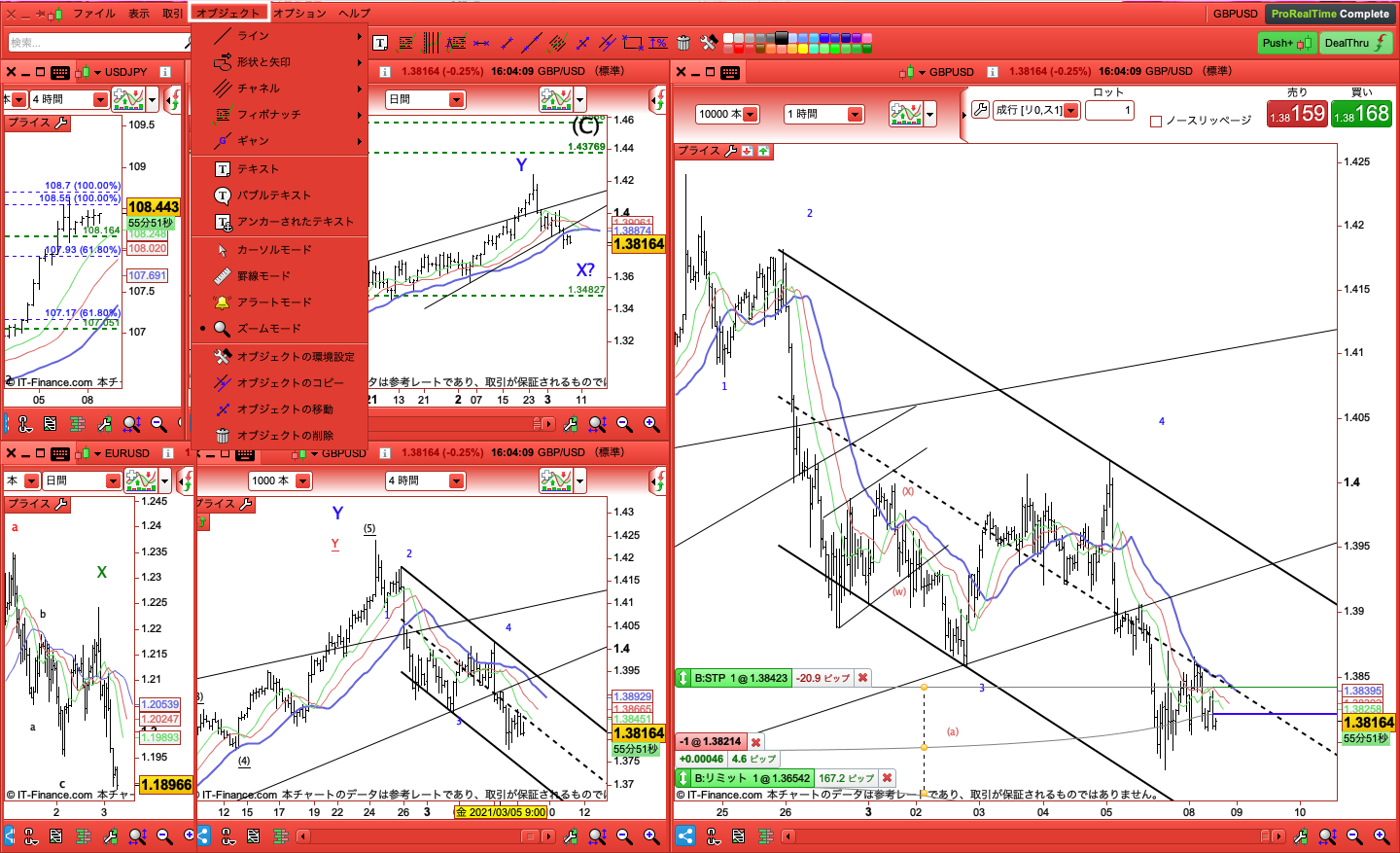
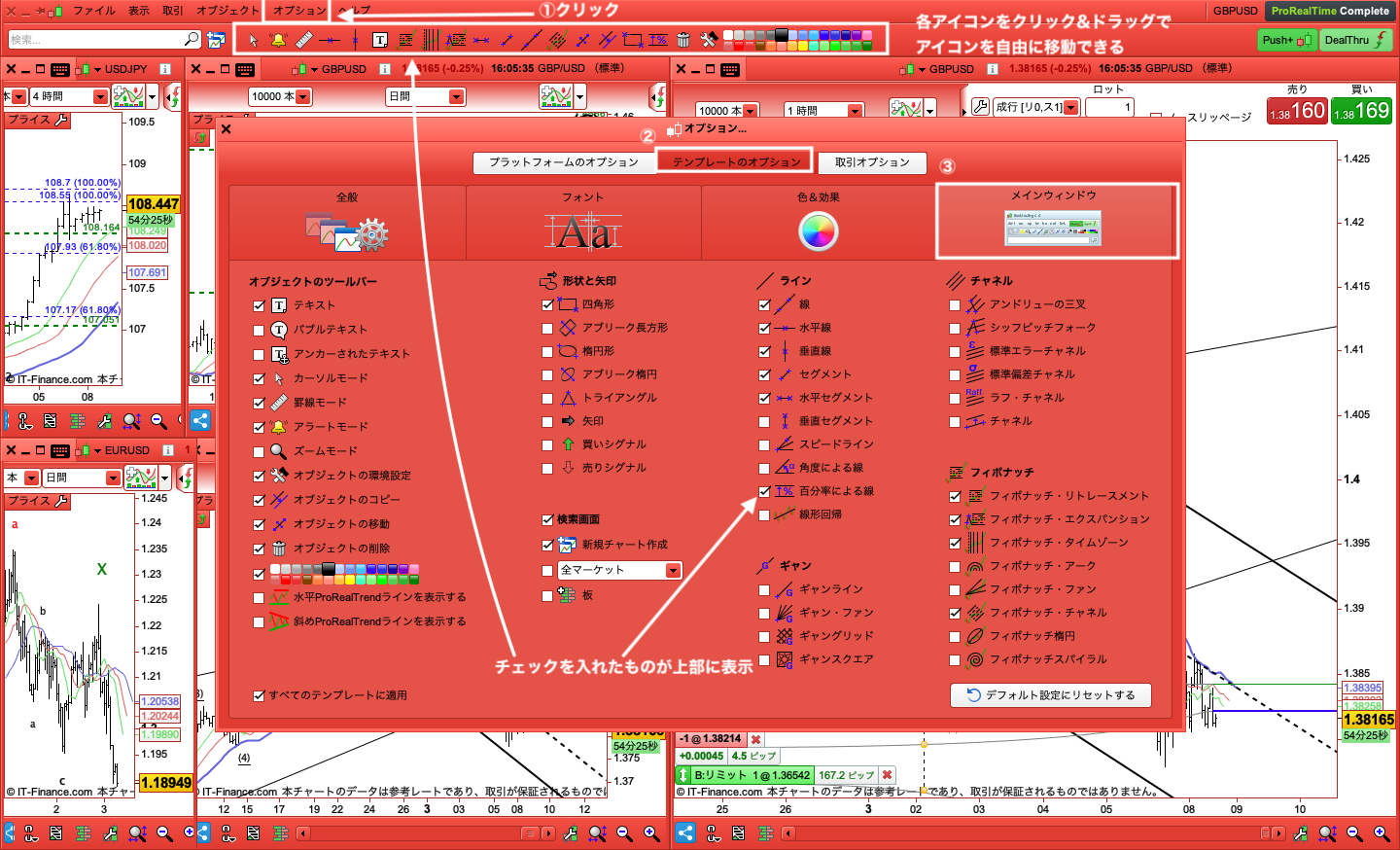

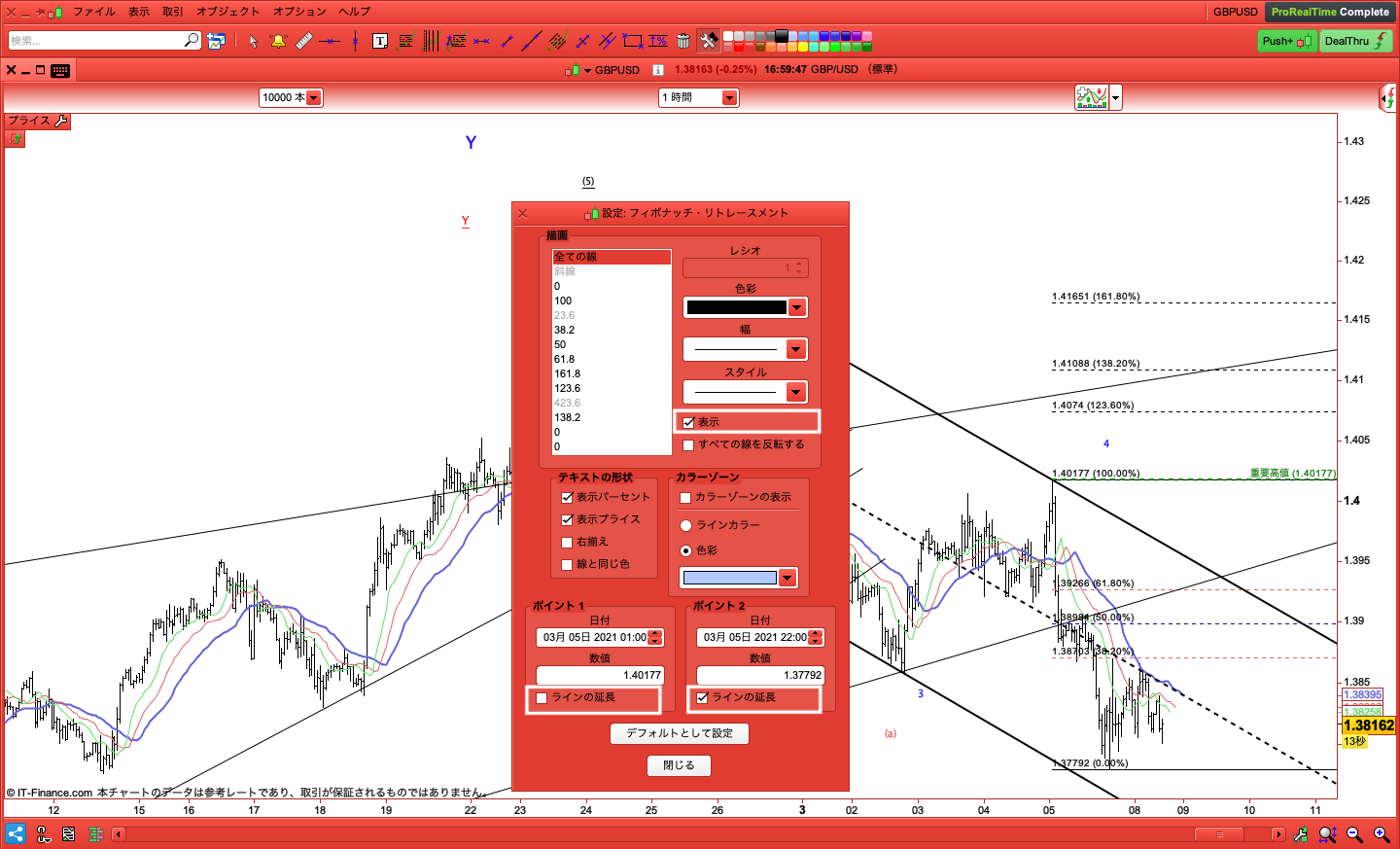


コメント